
时间:2021-07-02 20:38:14 来源:www.win10xitong.com 作者:win10
我们不管是办公,还是娱乐,大部分用户都是用的是win10系统,如今有一位用户遇到了win10输入法仅桌面的问题,即使是平时能够解决很多其他问题的网友可能这一次也不知道怎么解决win10输入法仅桌面的问题。那么这个win10输入法仅桌面问题该如何才能处理呢?方法肯定是有的,今天小编按照这个步骤就处理好了:1.按windows徽标键+r,然后输入cmd,再Enter运行cmd,出现如下界面2.在出现的命令行窗口中输入ctfmon,再按Enter运行,在切换试试,是不是好了就彻底解决了。要是你还看得不是很明白,那么下面就是具体的解决win10输入法仅桌面的详尽解决手段。
推荐系统下载:笔记本Win10专业版
Win10输入法仅桌面解决方案步骤:
1.按下windows徽标键r,然后输入cmd,然后输入运行cmd。出现以下界面
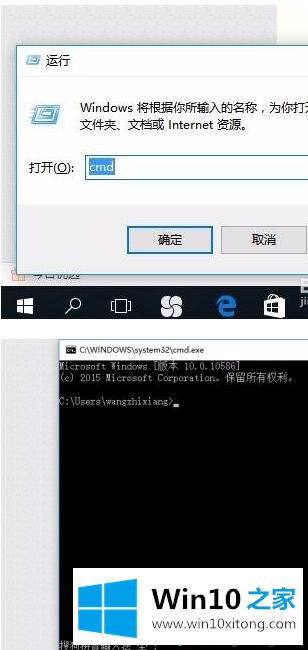
2.在出现的命令行窗口中输入ctfmon,然后按回车键运行。换一下试试,好不好?
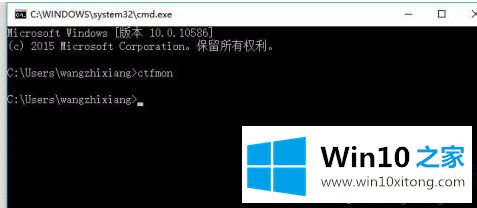
3.这时,当我们再次切换输入法时,输入法可以显示在其他窗口上,这意味着我们可以在其他窗口的输入框中输入中文
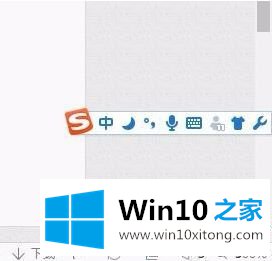
以上是win10输入法只用桌面的解决方案。遇到这种情况的用户可以按照以上步骤操作,希望对大家有所帮助。
上面的文章非常详细的讲了win10输入法仅桌面的详尽解决手段,如果你还需要下载电脑系统,请继续关注本站